因为文档中图片较多,有需要的请留下联系方式,我回邮件转发,谢谢!
支持原创,转发请注明出处,谢谢~
本文档主要介绍如何在VSTS环境中进行LoadTest测试,给测试人员和初次使用者提供参考。
对该工具进行LoadTest测试的优劣进行简单的分析说明。
本文档中使用的VSTS版本为2008。
VSTS为visual studio team 2008缩写。
本次文档中使用的虚拟环境为RHIS 1.1测试环境,VSTS2008工具安装在本机中。
在测试VSTS是否适合在RHIS项目中进行Loadtest,个人认为需要在以下几个方面进考察:
1. 工具能够录制和手工编写脚本,满足测试的需求。
2. 工具能够进行参数化设置,对脚本中的部分变量进行参数化,已达到多用户并发的要求。
3. 工具能够监控服务器和客户机的系统资源,以便输出报告进行软硬件性能瓶颈分析。
4. 工具是否能够出具良好的测试报告。
使用VSTS进行Loadtest测试时,基本步骤如下:
1. 首先建立一个webtest脚本,录制或者手工皆可。
2. 参数化测试脚本。
3. 验证测试脚本
4. 新建一个Loadtest脚本
5. 建立场景,包括设计场景的各种设置,并发人数、运行时间、客户端等等
6. 运行测试场景
7. 添加服务器监控计数器
8. 搜集测试结果,出具报告
接下来我们就开始一步步的学习怎样使用VSTS进行一次完整的Loadtest测试。
使用VSTS进行测试工作时,我们首先需要新建一个测试项目。
1. 打开VSTS2008选择Test Team进入界面:

1. 选择新建一个测试项目,并设置好项目的名称,存储路径:
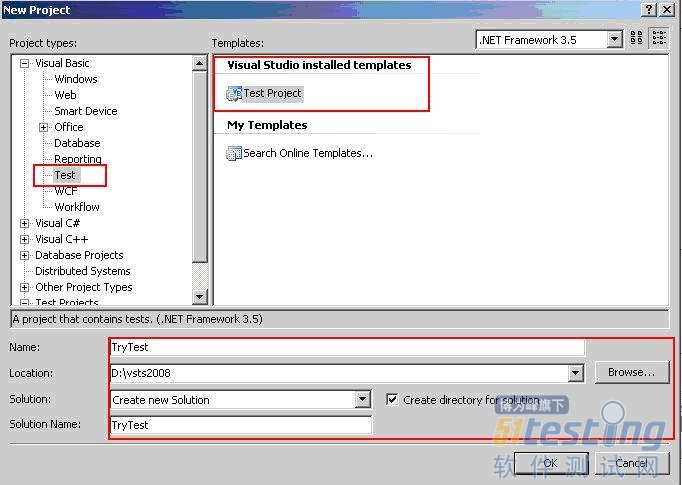
2. 在工具栏中选新建一个Test
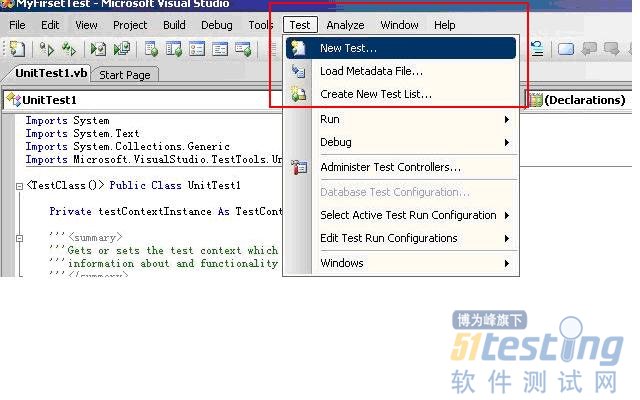
3. 在界面中我们可以看到VSTS中所支持的所有的测试类型。我们在这里选择webtest,设置好测试名称和存储路径:

4. 在弹出的录制界面中,输入URL地址开始录制脚本
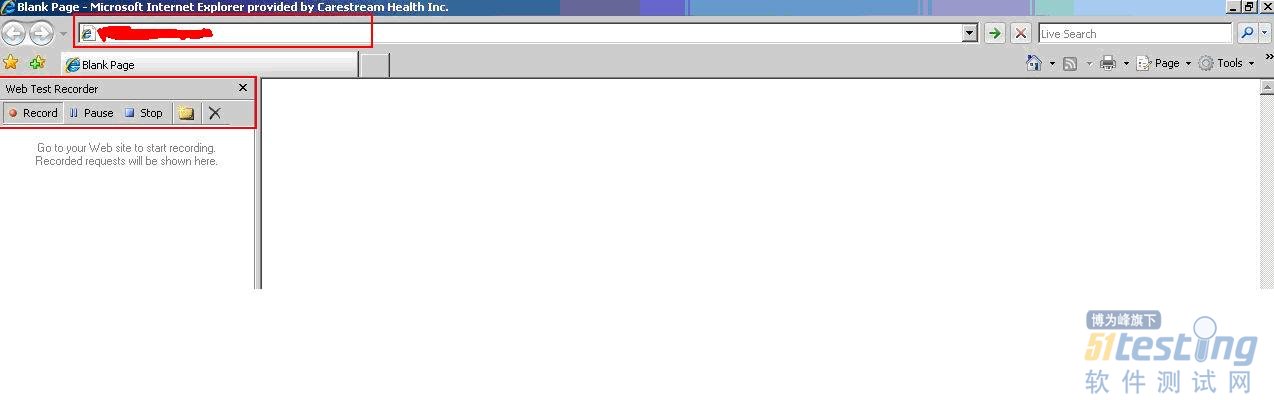
5. 按照测试要求或者需要录制完毕脚本后,出现以下的界面
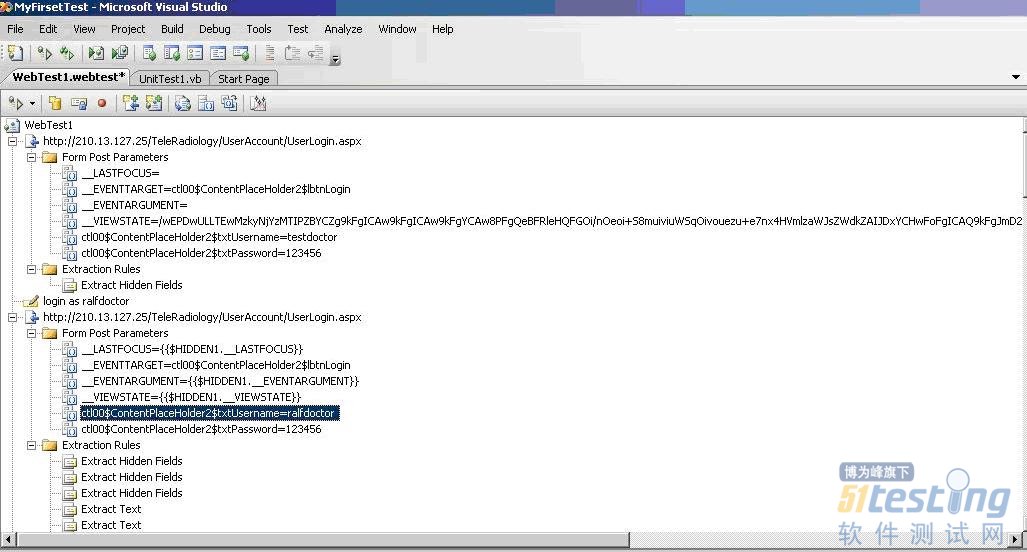
6. 对于录制完毕的脚本我有时需要进行的参数化工作,在VSTS中可以利用特有的方式对测试脚本进行参数化,已达到测试需要。
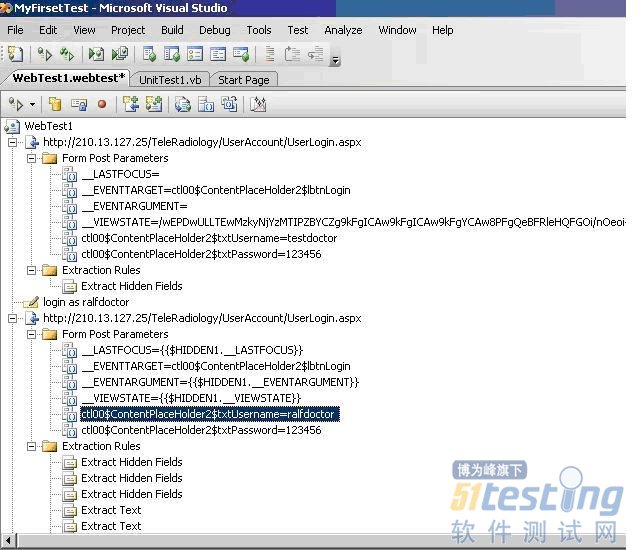
7. 选择需要进行参数化的步骤,在界面的右侧选择value,则可以进行参数化工作。选择“Add Data Source”
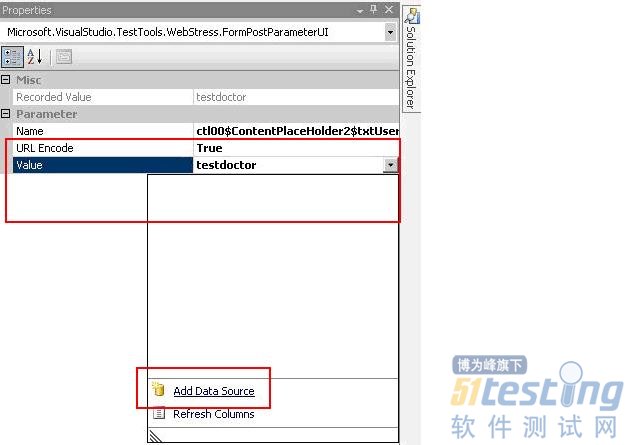
8. 在弹出的界面中,我们可以发现VSTS提供三种数据参数化模式“Databse”、“CSV File”、“XML File”三种方式,这里我们使用CSV文件进行参数化。
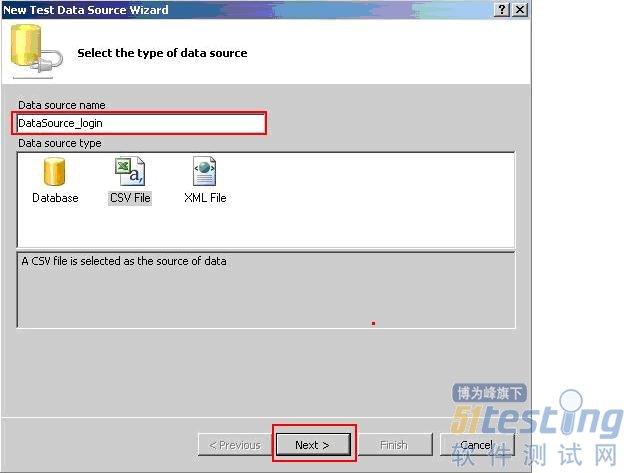
点击“Next”,进行下一步
9. 在文件选择界面中,选择参数化源文件,点击确认:
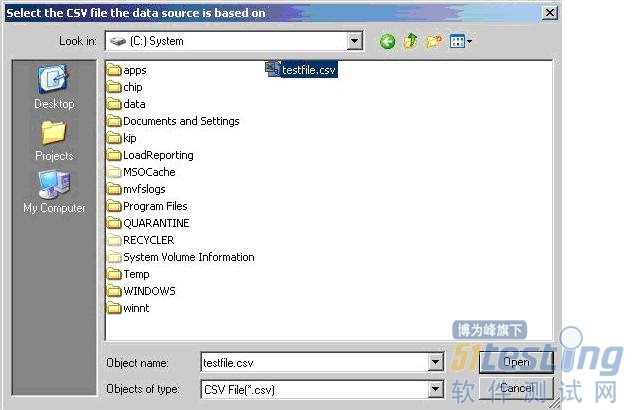
10.界面中出现的列表即系统可以使用的参数数据:

11.点击“Finish”后,系统会出现提示信息,并在项目列表中出现数据源信息:
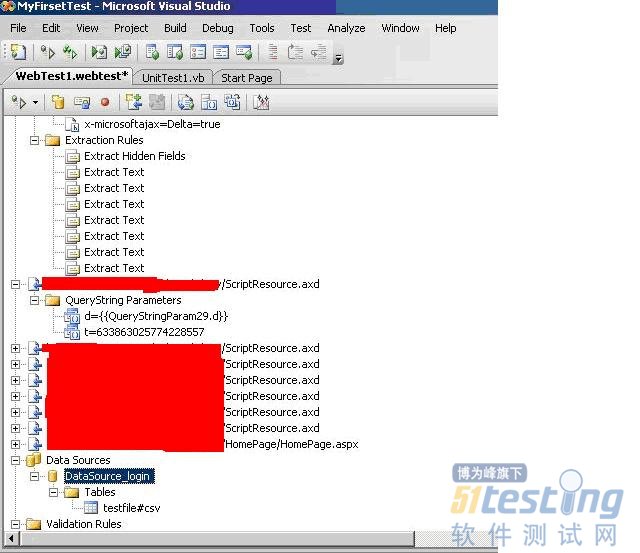
12.同样在右侧的工具栏中,可以看到参数化的相关信息:

13.参数完毕后,我们可以运行下脚本,检验脚本是否正确:
点击Test工作区域的“Run Test”,检验脚本。
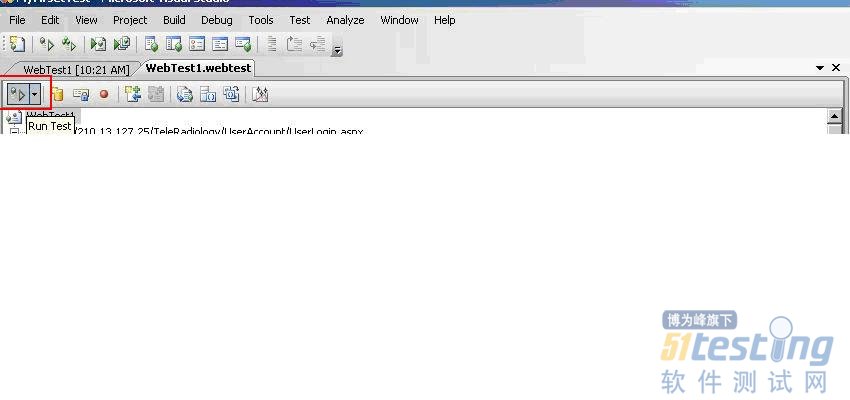
脚本运行完毕后,我们看到脚本是否参数化成功:
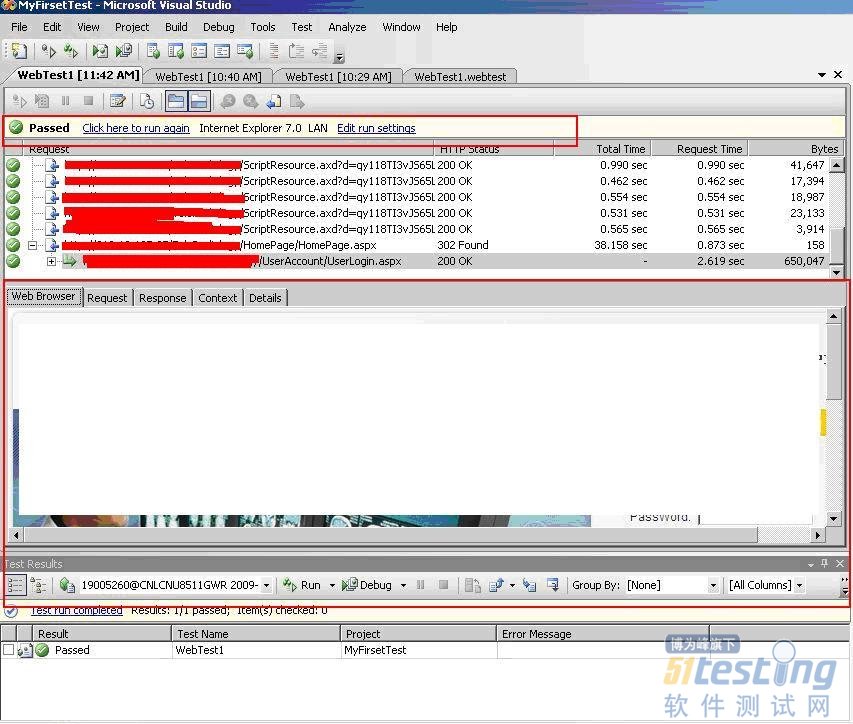
上面是脚本运行完毕后的报告页面。我们可以从上面得到许多相关的运行信息:脚本运行的当前步骤、测试结果、与步骤对应的WEB页面等等。
Test脚本验证完毕后,我们可以进行下一步的Loadtest的工作。